 |
Зеркальное отображение объектов
|
|
|
|
Для построения зеркального отображения объекта относительно горизонтальной, вертикальной или наклонной оси отражения служит команда Зеркало.
Вызов команды (объект предварительно выбран):
а) нажать кнопку Зеркало на вертикальной панели инструментов Редактирование;
б) в раскрывающемся меню Редактирование включить Зеркало.
Команда предлагает указать две точки реальной или воображаемой оси
отражения, а затем спрашивает, нужно удалять исходный объект или нет.
Задание 6.
| Упражнение | Действия пользователя |
Отобразить зеркально объект относительно вертикальной оси с
сохранением исходного объекта

| 1. Выбрать рамкой исходное изображение (ось не выбирать). 2. Включить режим Орто. 3. Включить объектную привязку. 4. Включить команду Зеркало. 5. На запрос Первая точка оси отображения:щелкнуть мышью в т. 1 вертикальной оси (конец оси). 6. На запрос Вторая точка оси отображения: щелкнуть мышью в т. 2 вертикальной оси. 7. На запрос Удалить исходный объект [Да/Нет] <Н>:подтвердить, что Нет (нажать клавишу Enterна клавиатуре) |
Отобразить зеркально объект относительно горизонтальной оси без сохранения исходного объекта
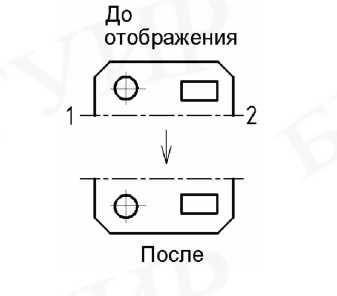
| Повторить все операции предыдущего упражнения, указав в качестве точек оси отображения концы горизонтальной оси (точки 1 и 2). На запрос Удалить исходный объект [Да/Нет] <Н>:ответить Да(ввести с клавиатуры Д) |
Масштабирование
Для пропорционального изменения размеров изображения объекта на чертеже по осям X и Y применяется команда Масштаб.
Вызов команды (объект предварительно выбран):
а) нажать кнопку Масштаб на вертикальной панели инструментов Редактирование;
б) в раскрывающемся меню Редактирование включить Масштаб;
|
|
|
в) в контекстном меню редактирования включить Масштаб.
Команда предлагает указать базовую точку на объекте, относительно
которой будет выполняться масштабирование, а затем новое значение масштаба путем ввода с клавиатуры числового значения коэффициента увеличения или путем указания имеющейся и новой длины опорного отрезка объекта.
Задание 7.
| Упражнение | Действия пользователя | |
| 1. Выбрать рамкой исходное изображение. 2. Включить режим Орто. 3. Включить объектную привязку. 4. Включить команду Масштаб. 5. На запрос Базовая точка:щелкнуть мышью, например в т. 1. 6. На запрос Масштаб или [Опорный отрезок]:ввести с клавиатуры 2при увеличении и 0.5 при уменьшении изображения | |
Выполнить масштабирование по опорному отрезку, новая длина которого задана числом.
Привести величину
 изображения к масштабу 1:1 изображения к масштабу 1:1
| В качестве опорного отрезка выберем отрезок АВ с известным значением длины 50 мм. 1. Включить объектную привязку 2. Выбрать рамкой исходное изображение. 3. Включить команду Масштаб. 4. На запрос Базовая точка:щелкнуть мышью в т. А. 5. На запрос Масштаб или [Опорный отрезок]:ввести с клавиатуры букву О. 6. На запрос Длина опорного отрезка <1>: щелкнуть мышью в точке А; на запрос Вторая точкащелкнуть мышью в точке В. 7. На запрос Новая длина:ввести с клавиатуры число 50 (действительную длину АВ) 8. Изображение объекта уменьшится до масштаба 1:1 | |
Выполнить
масштабирование по
опорному отрезку, новая длина которого задана длиной другого объекта.
 Увеличить изображение так, чтобы длина АВ исходного объекта стала равной длине CD другого объекта Увеличить изображение так, чтобы длина АВ исходного объекта стала равной длине CD другого объекта
| Опорным отрезком является отрезок АВ исходного объекта. 1. Отложить на исходном объекте отрезок АЕ, длина которого равна длине отрезка CD. 2. Включить объектную привязку 3. Выбрать рамкой исходное изображение. 4. Включить команду Масштаб. 5. На запрос Базовая точка:щелкнуть мышью в т. 1. 6. На запрос Масштаб или [Опорный отрезок]:ввести с клавиатуры букву О. 7. На запрос Длина опорного отрезка <1>:щелкнуть мышью в точке А; на запрос Вторая точка:щелкнуть мышью в точке В. 8. На запрос Новая длина:щелкнуть мышью в точке Е |
|
|
|
Обрезка объектов
Команда Обрезать осуществляет отсечение части объекта по заданной режущей кромке. Команда должна быть включена первой и только потом выбираются режущие кромки и обрезаемый объект.
Вызов команды:
а) нажать кнопку Обрезать на панели инструментов Редактирование;
б) в раскрывающемся меню Редактирование включить Обрезать.
Команда предлагает сначала указать кромки, по которым будет производиться обрезка объекта, а затем указать объект обрезки.
Примечание. Если на первый запрос ответить нажатием клавиш клавиатуры Пробел или Enter, то в качестве режущих кромок будут выбраны ближайшие к точке выбора линии, пересекающие обрезаемый объект.
Обрезка объекта произойдет, если на первый запрос выбрать режущие кромки (щелкнуть мышью по ним) и нажать клавишу Enter для окончания выбора; в ответ на второй запрос щелкнуть мышью по линии обрезаемой части объекта.
Задание 8.
| Упражнение | Действия пользователя |
Стереть участки ВС и FK

| 1. Выключить объектную привязку и шаг курсора. 2. Включить команду Обрезать. 3. На запрос: Выберите режущие кромки... Выберите объекты:нажать клавишу Пробелили Enter. 4. На запрос Выберите обрезаемый... объект...:щелкнуть мышью по отрезкам ВСи FK в любом месте, кроме точек В, С, F, К. 5. Выйти из команды (нажать клавиши Пробел илиEnter) |
Стереть участки AD и EL

| 1. Выключить объектную привязку и шаг курсора. 2. Включить команду Обрезать. 3. На запрос: Выберите режущие кромки... Выберите объекты:щелкнуть мышью по линии 1 и линии 2 в любом месте, кроме точек А, Е, D, L. 4. На повторный запрос Выберите объекты:нажать клавишу Пробелили Enter. 5. На запрос Выберите обрезаемый... объект...:щелкнуть мышью по отрезкам AD и ELв любом месте, кроме точек А, В, С и т.д. 6. Выйти из команды |
Стереть выступающие участки прямых и  окружности окружности
| 1. Выключить объектную привязку и шаг курсора. 2. Включить команду Обрезать. 3. На запрос:Выберите режущие кромки... Выберите объекты: нажать клавишуПробелилиEnter. 4. На запрос Выберите обрезаемый... объект...:щелкнуть мышью по выступающим участкам прямых и окружности приблизительно в указанных точках. 5. Выйти из команды (нажать клавиши ПробелилиEnter) |
|
|
|
Удлинение объектов
Команда Удлинить осуществляет удлинение объекта (отрезка прямой, дуги и т.п.) до заданной кромки. Команда должна быть включена первой и только потом выбираются кромки и удлиняемый объект.
Вызов команды:
а) нажать кнопку Удлинить на вертикальной панели инструментов Редактирование;
б) в раскрывающемся меню Редактирование включить Удлинить.
Команда предлагает сначала указать кромки, до которых будет
производиться удлинение объекта, а затем указать объект удлинения.
Примечание: если на первый запрос ответить нажатием клавиш клавиатуры Пробел или Enter, то в качестве граничных кромок будут выбраны ближайшие к удлиняемому объекту в заданном направлении линии.
Удлинение объекта произойдет, если на первый запрос выбрать граничные кромки (щелкнуть мышью по ним) и нажать клавишу Enter для окончания выбора, в ответ на второй запрос щелкнуть мышью по удлиняемому объекту ближе к граничной кромке.
Задание 9.
| Упражнение | Действия пользователя |
Удлинить прямые до окружности

| 1. Включить команду Обрезать. 2. На запрос: Выберите граничные кромки... Выберите объекты:нажать клавишу Пробелили Enter. 3. На запрос Выберите удлиняемый... объект...:щелкнуть мышью по прямым последовательно в точках А, В,С, D. 3. Выйти из команд |
 Удлинить прямую 2 до прямой 1 Удлинить прямую 2 до прямой 1
| 1. Выключить объектную привязку и шаг курсора. 2. Включить команду Удлинить. 3. На запрос: Выберите граничные кромки... Выберите объекты:щелкнуть мышью по линии 1. 4. На повторный запрос Выберите объекты:нажать клавишу Пробелили Enter. 5. На запрос Выберите удлиняемый... объект...:щелкнуть мышью по прямой 2ближе к кромке 1 (например в т. А). Выйти из команды |
|
|
|



